TeamViewer je oblíbený software, který se používá pro vzdálený přístup, přenos souborů a online schůzky/konference mezi počítači. Lze jej nainstalovat na hlavní operační systémy včetně Windows, Linux, macOS, Android a iOS. Více o TeamViewer si můžete přečíst na jejich oficiálních webových stránkách.
Tento průvodce krok za krokem se zaměřuje na různé způsoby instalace TeamViewer na Ubuntu 20.04 LTS.
Předpoklady
Chcete-li nainstalovat TeamViewer do vašeho systému, musíte mít oprávnění sudo nebo root.
Nainstalujte TeamViewer pomocí Terminálu
Stáhněte si TeamViewer
Protože TeamViewer je proprietární software, musíte si jej stáhnout z jejich oficiálních webových stránek pomocí bezplatného nástroje pro správu balíčků wget.
Otevřete terminál stisknutím klávesové zkratky Ctrl+Alt+t nebo kliknutím na ikonu terminálu.
Provedením následujícího příkazu stáhněte balíček TeamViewer do vašeho aktuálního adresáře.
$ wget https://download.teamviewer.com/download/linux/teamviewer_amd64.deb
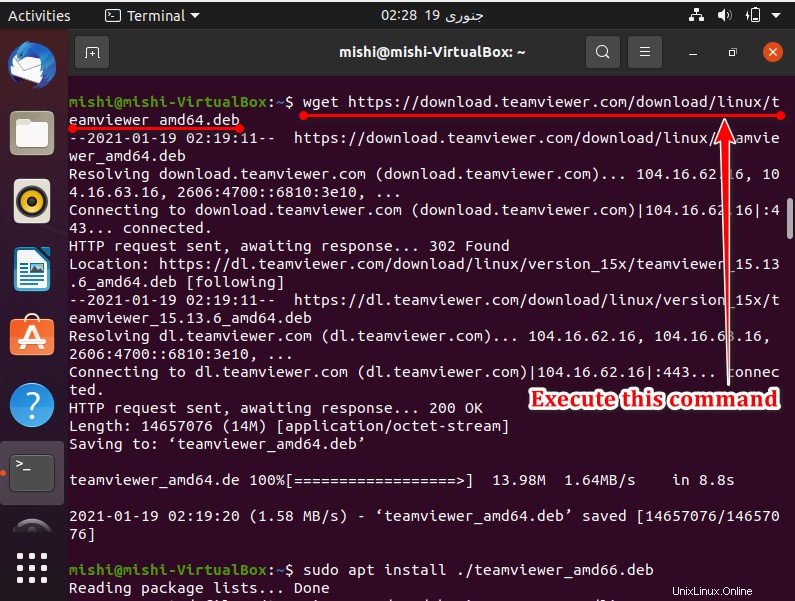
Nainstalujte TeamViewer
Když jste úspěšně stáhli TeamViewer do vašeho systému, spusťte na terminálu následující příkaz a začněte jej instalovat.
$ sudo apt install ./teamviewer_amd64.deb
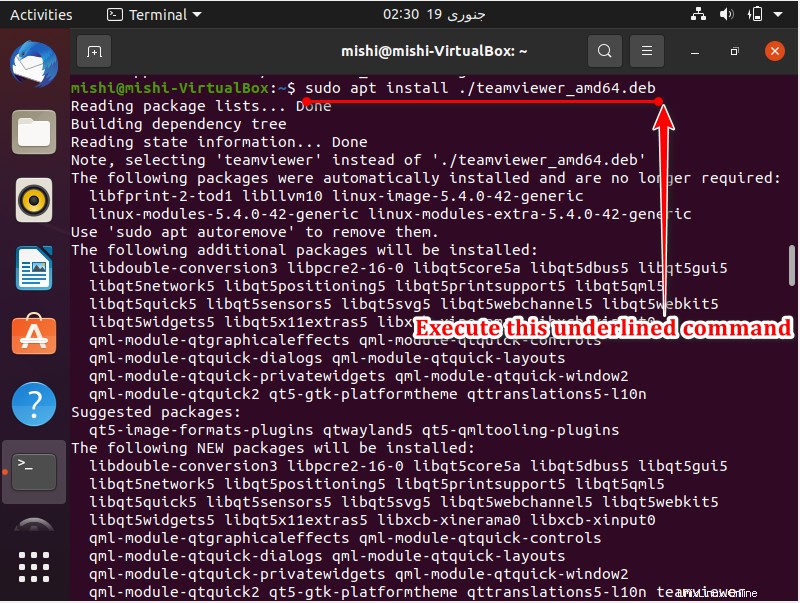
Až budete vyzváni, stiskněte na klávesnici „y“ a poté klávesu Enter. Instalace může trvat několik minut. Buďte proto trpěliví.
Spusťte TeamViewer
Na terminálu proveďte následující příkaz. Tím se spustí TeamViewer.
$ teamviewer
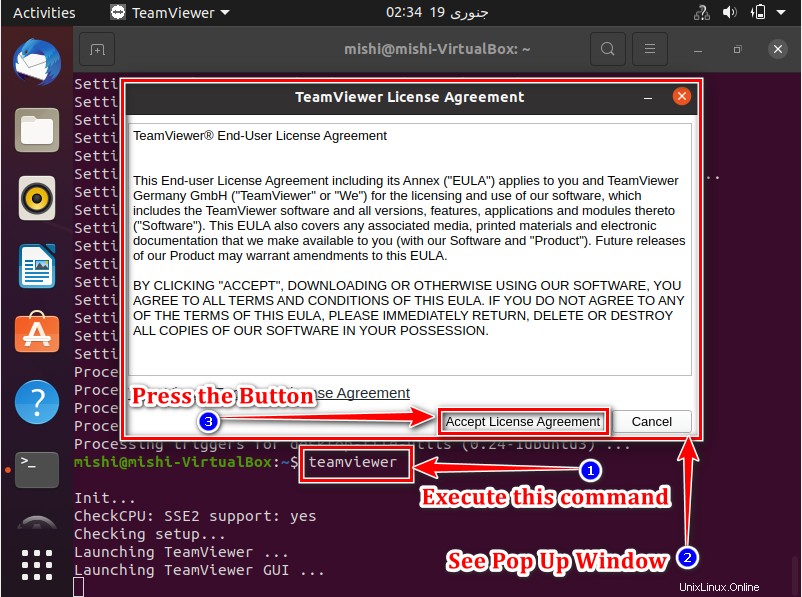
Aplikace TeamViewer je nyní připravena k použití.
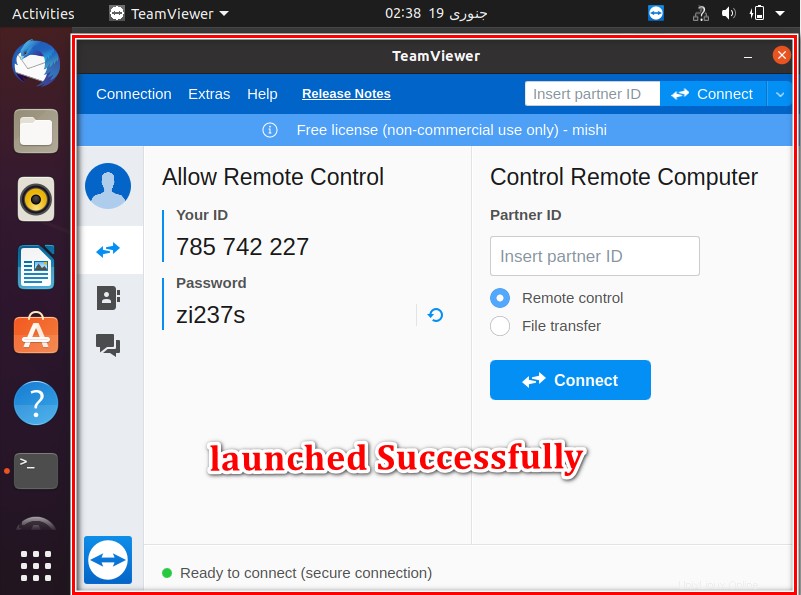
Nainstalujte TeamViewer pomocí grafického instalačního programu
Otevřete oficiální stránku pro stahování TeamViewer ve svém oblíbeném prohlížeči a stáhněte si balíček .deb podle architektury vašeho systému (32bitový nebo 64bitový).
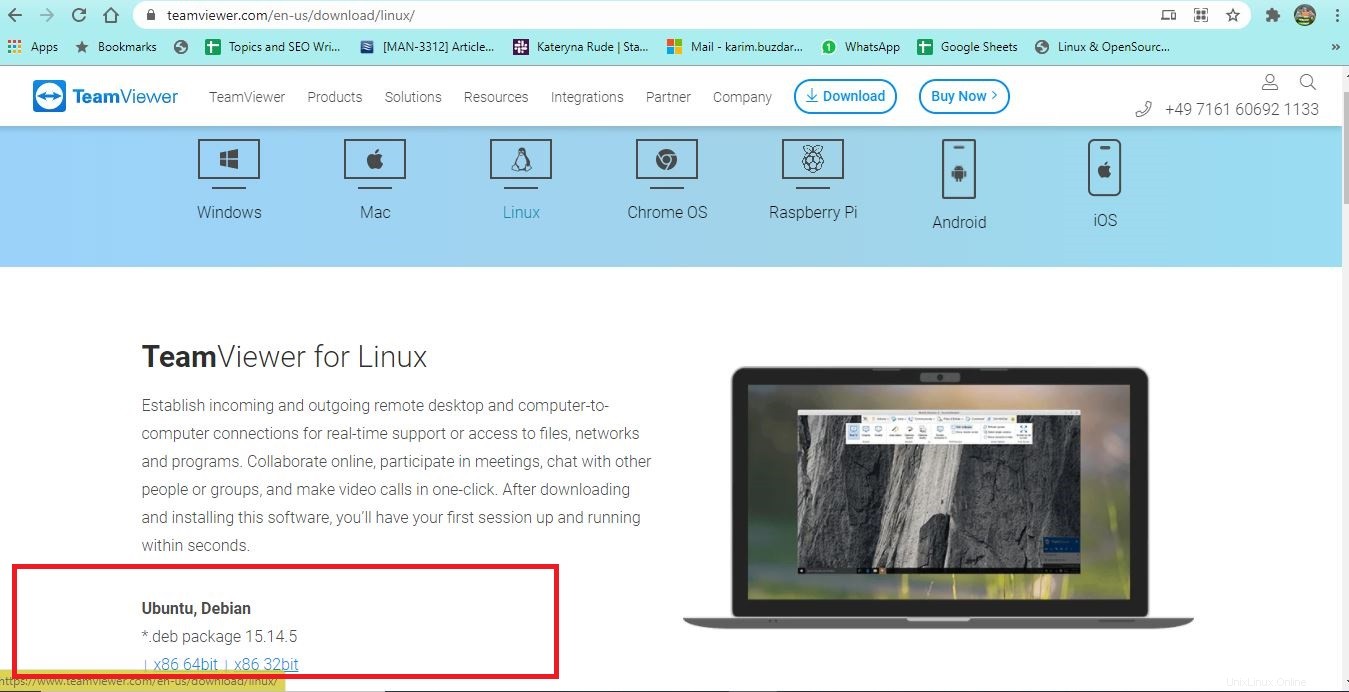
Uložte balíček do svého adresáře Downloads.
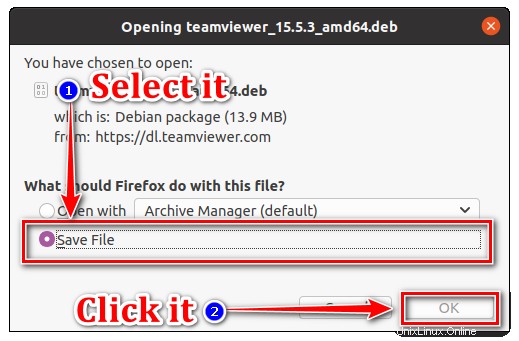
Otevřete adresář Downloads a vyhledejte balíček TeamViewer .deb, který jste právě stáhli. Klepněte pravým tlačítkem na balíček a vyberte Otevřít pomocí instalace softwaru.
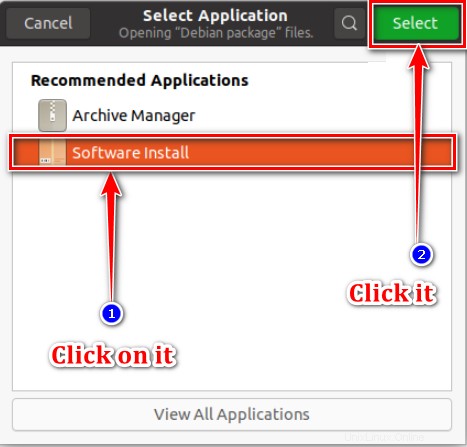
Klikněte na Instalovat na níže uvedeném snímku obrazovky.

Až budete vyzváni k ověření, zadejte své heslo a klikněte na Ověřit. Instalace by měla začít a její dokončení může trvat několik minut.
Po úspěšné instalaci byste měli vidět následující snímek obrazovky.
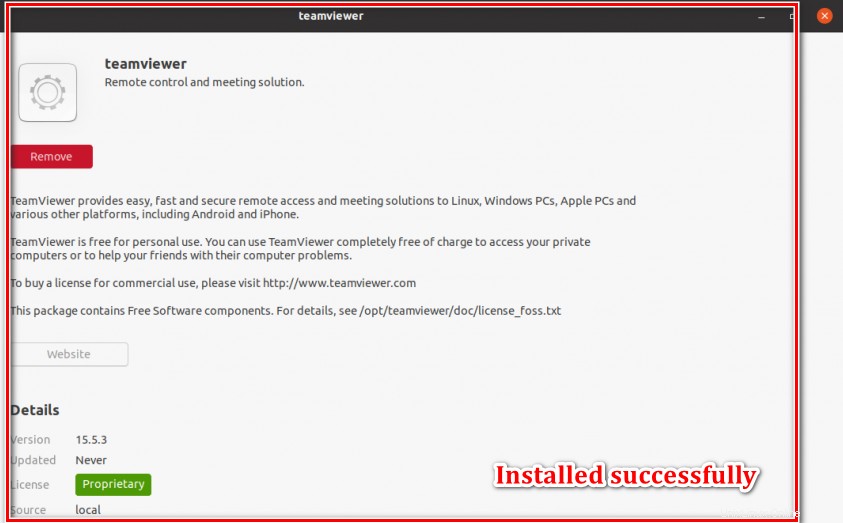
Odinstalujte nebo odeberte TeamViewer
Pokud chcete odebrat nebo odinstalovat TeamViewer, proveďte v terminálu následující příkaz.
$ sudo apt remove teamviewer
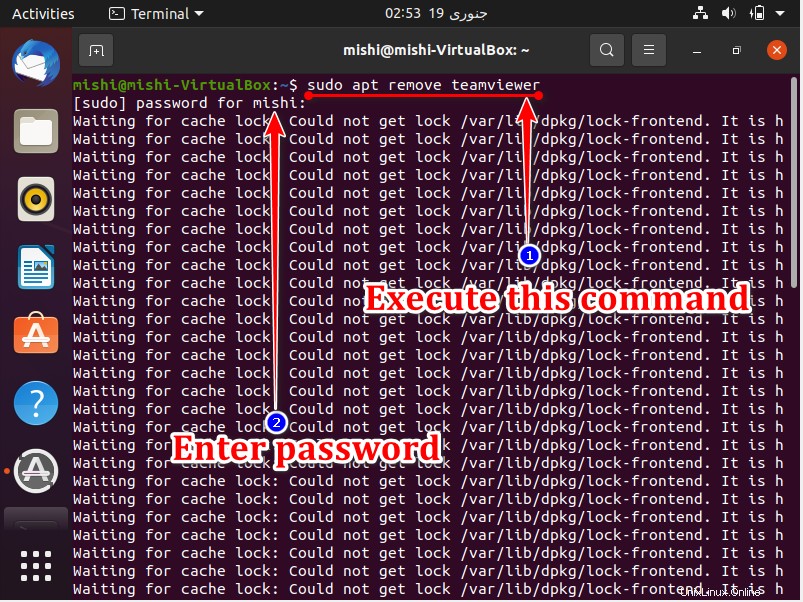
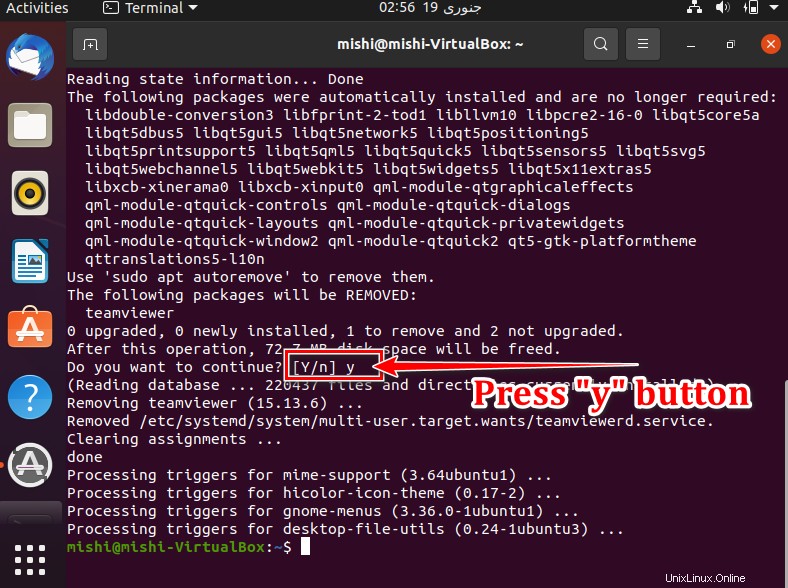
Závěr
V tomto článku jsme se naučili, jak nainstalovat TeamViewer na Ubuntu 20.04 dvěma různými způsoby. Můžete také prozkoumat naše související postupy pro Debian a CentOS.
Přeji hezký den!